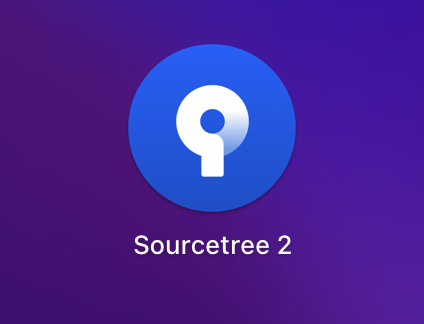
소스트리란..
1차, 2차 협업 프로젝트를 진행하며 여러 명의 개발자 동료들과 협업하며 버전 관리 시스템인 git과 github를 사용하게 되었다. 하지만 git은 여전히 어렵다. 추상적이며 여러번 실수해보고 사고치며 굴러봐야 어느정도 이해하게 되는 것이 git인 것 같다.
오늘은 이러한 실수를 줄여주고 git을 조금 더 구체적으로 눈으로 볼 수 있는 툴이 있지 않을까 고민하던 찰나, GUI 프로그램인 sourcetree에 대해 알게 되었다. 소스트리는 trello와 bitbucket을 만든 Atlassian에서 만들었으며 git의 핵심 개념인 commit, push, pull, branch 등을 눈으로 쉽게 확인할 수 있어서 개념을 이해하는 데에도 많은 도움이 된다.
설치방법
1. 구글에서 'sourcetree 다운로드'검색
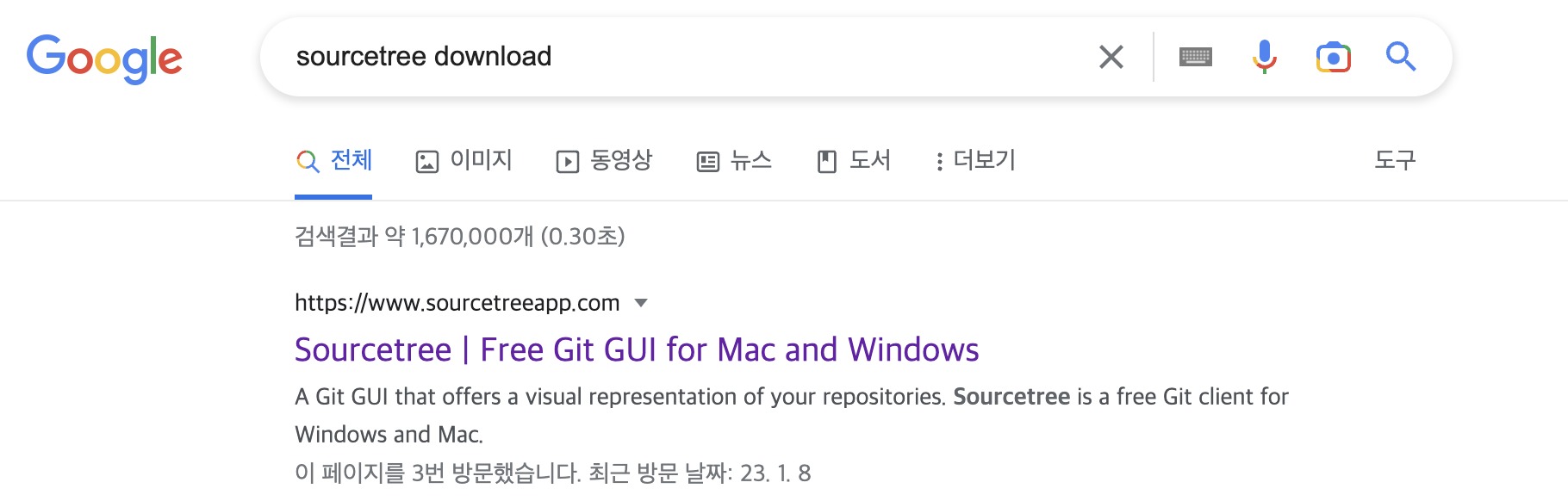
잊지말자, 언제나 새로운 도구 설치의 시작은 우리의 갓 구글 검색이다.
검색 결과에서 www.sourcetreeapp.com 링크로 접속한다.
2. mac / window 운영체제에 맞는 버전 다운로드
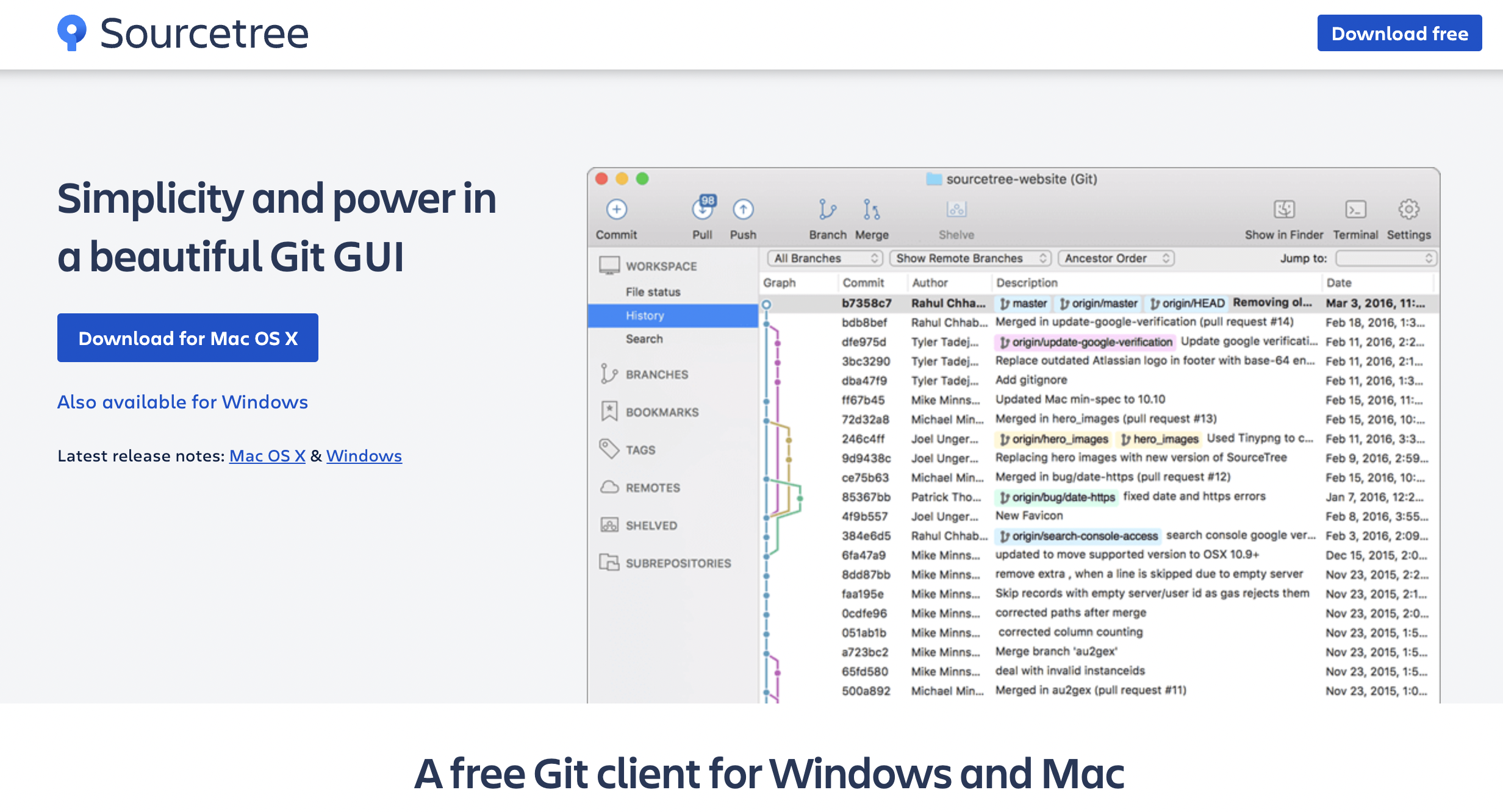
공식 사이트에 접속했으면 자신의 컴퓨터의 운영체제에 맞는 버튼을 클릭하면 된다.
필자는 mac os 환경이므로 [Download for Mac OS] 버튼을 클릭하겠다.
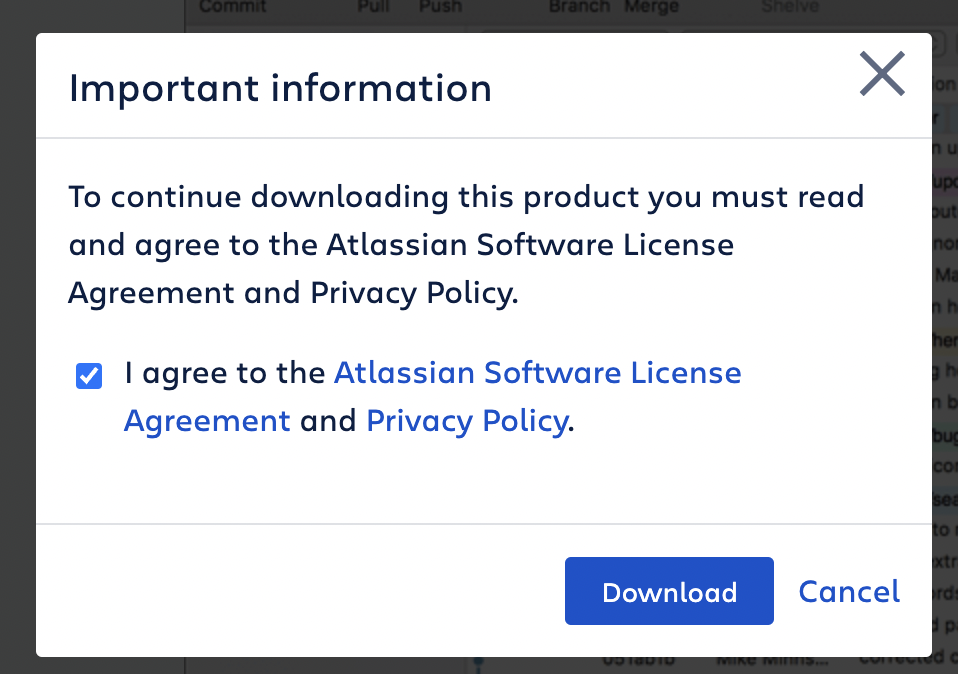
Atlassian의 소프트웨어 라이선스 및 개인정보 보호 정책에 동의하고 Download를 누르면 설치 파일이 다운된다.

설치 파일의 zip를 풀어주고 설치를 시작한다.
소스트리를 사용하려면 atlassian bitbucket 아이디가 필요하다.
bitbucket이 아니라 github만 사용하는 경우여도 일단 아이디는 만들어놓자.
3. sourcetree와 github 연결하기
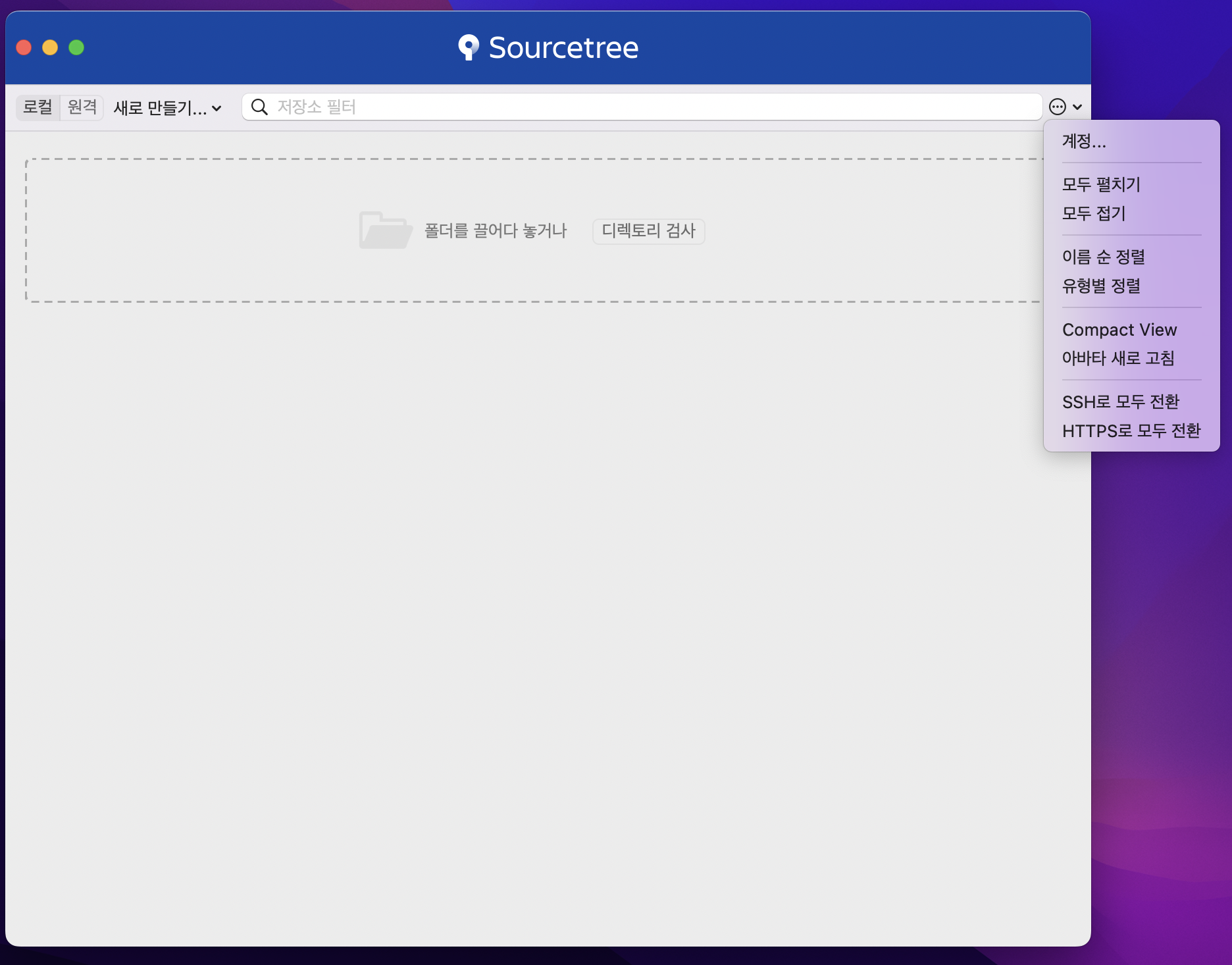
우측 상단의 [...]버튼을 클릭한 후 [계정] 실행
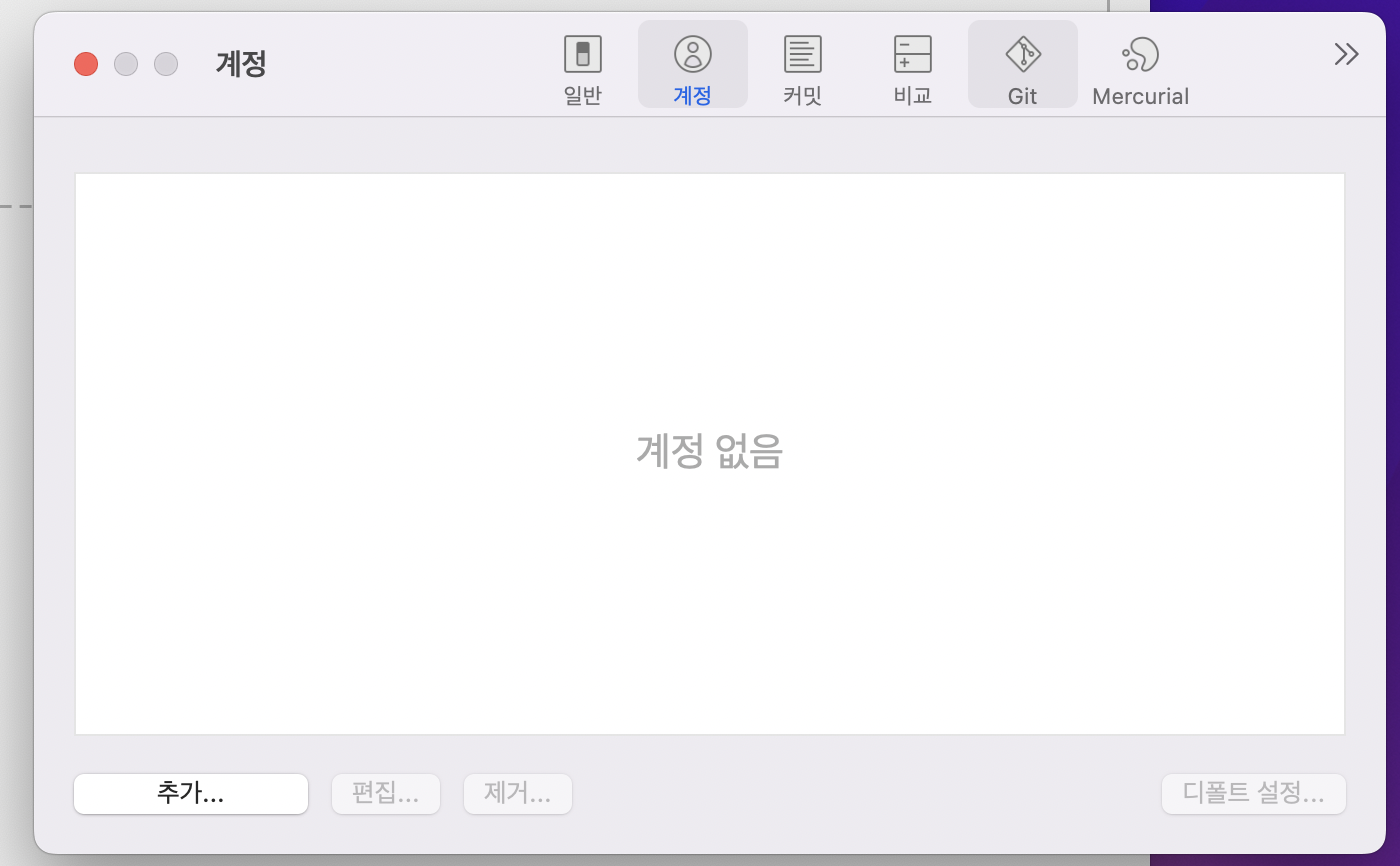
왼쪽 하단의 [추가...]버튼을 누르면 아래와 같은 모달창이 뜬다.
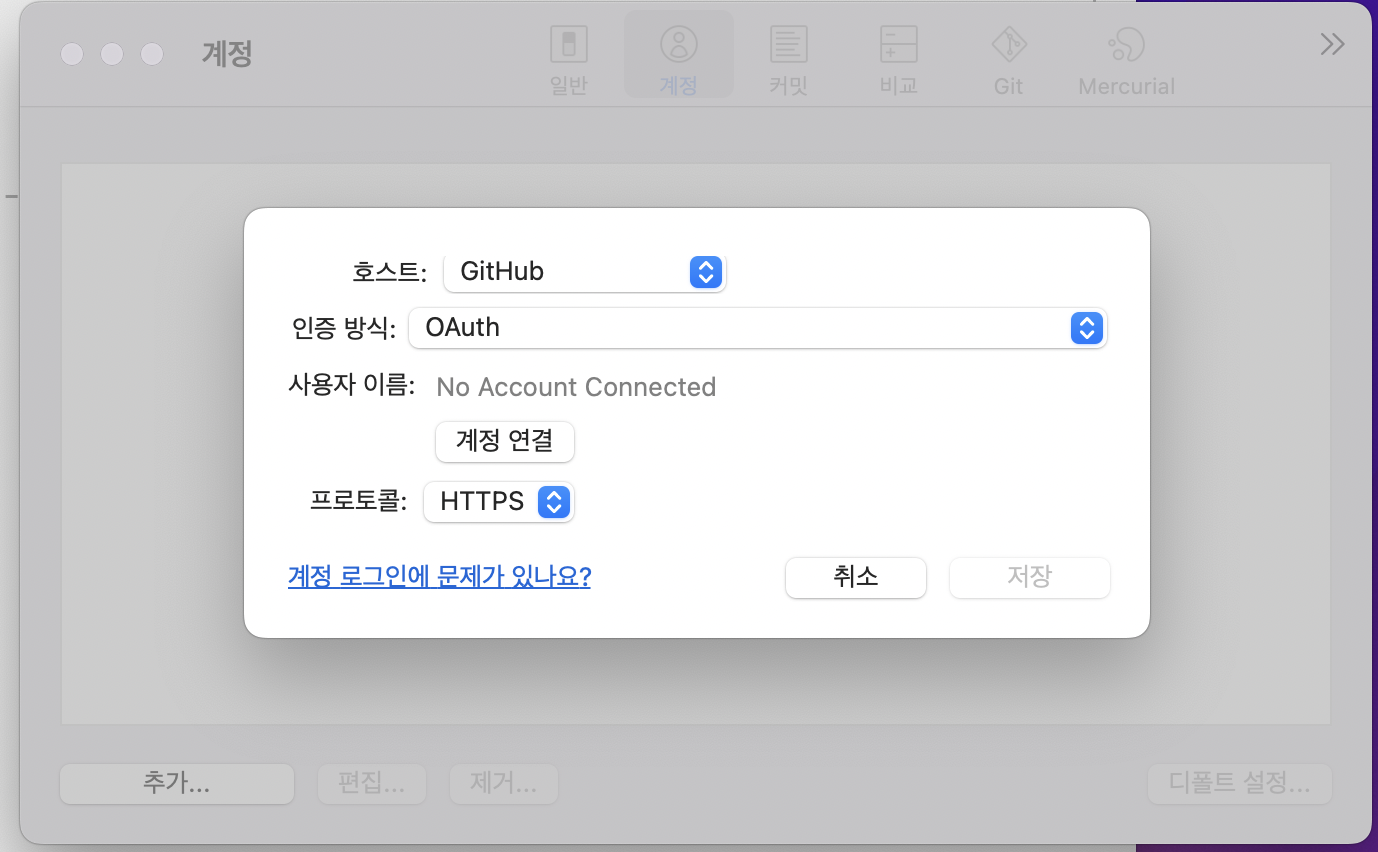
다양한 호스트가 있지만 가장 많이 사용하고 필자가 메인으로 사용하는 Github에 연결했다.
인증방식과 프로토콜도 각자 선호하는 방식에 따라 설정하면 된다.
이후 [계정연결] 클릭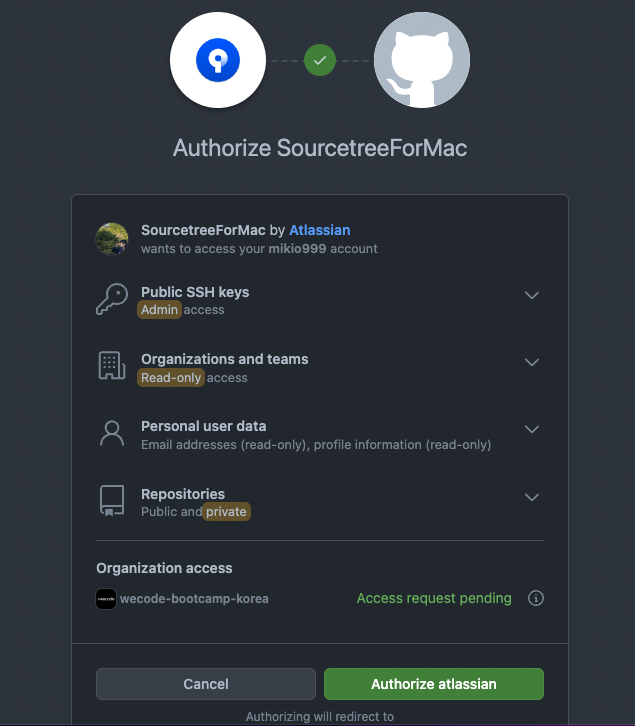
자동으로 github연동 페이지로 연결된다. [Authorize atlassian] 클릭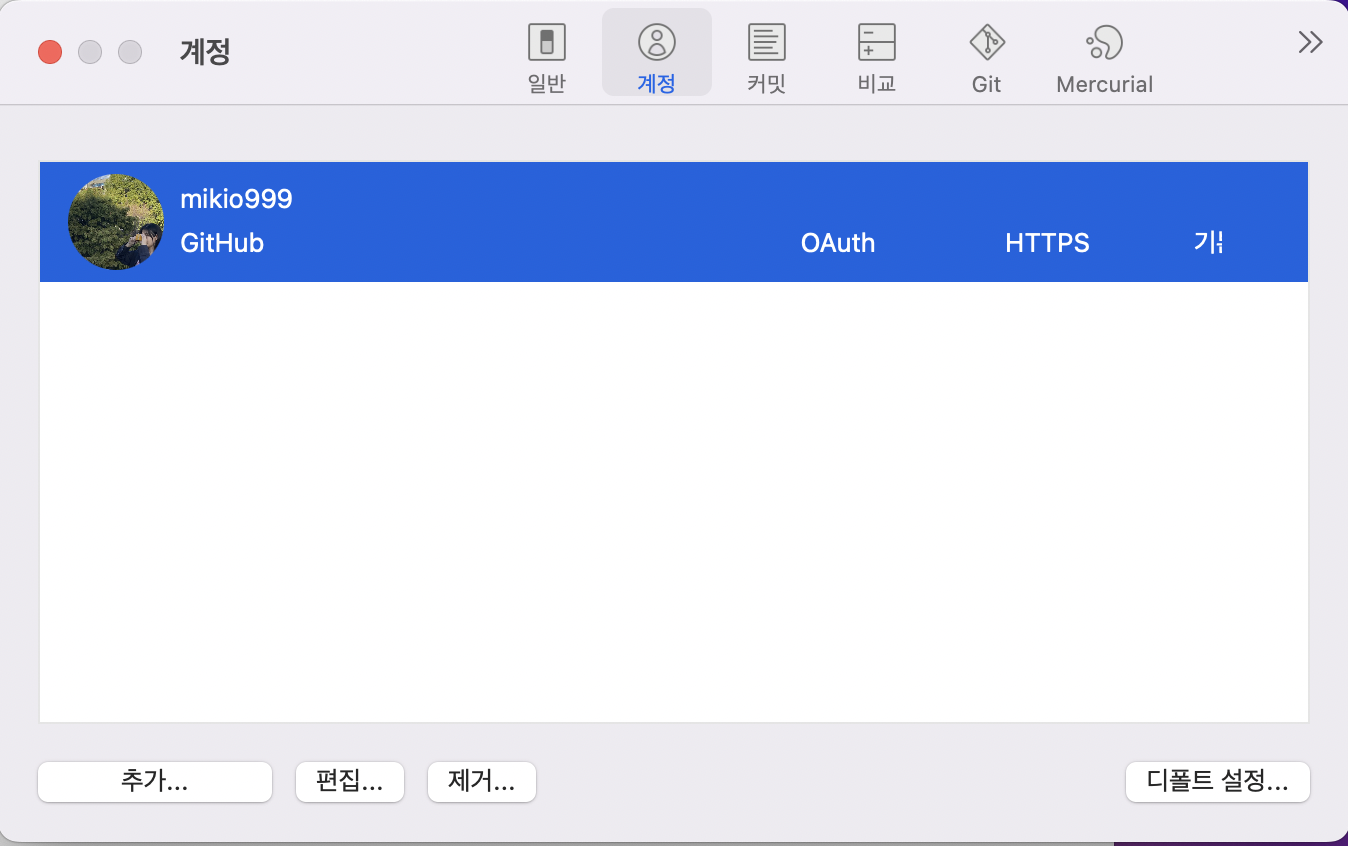
다시 sourcetree app으로 돌아오면 무사히 잘 연결된 것을 확인할 수 있다.
로컬 저장소를 소스트리에 불러오기
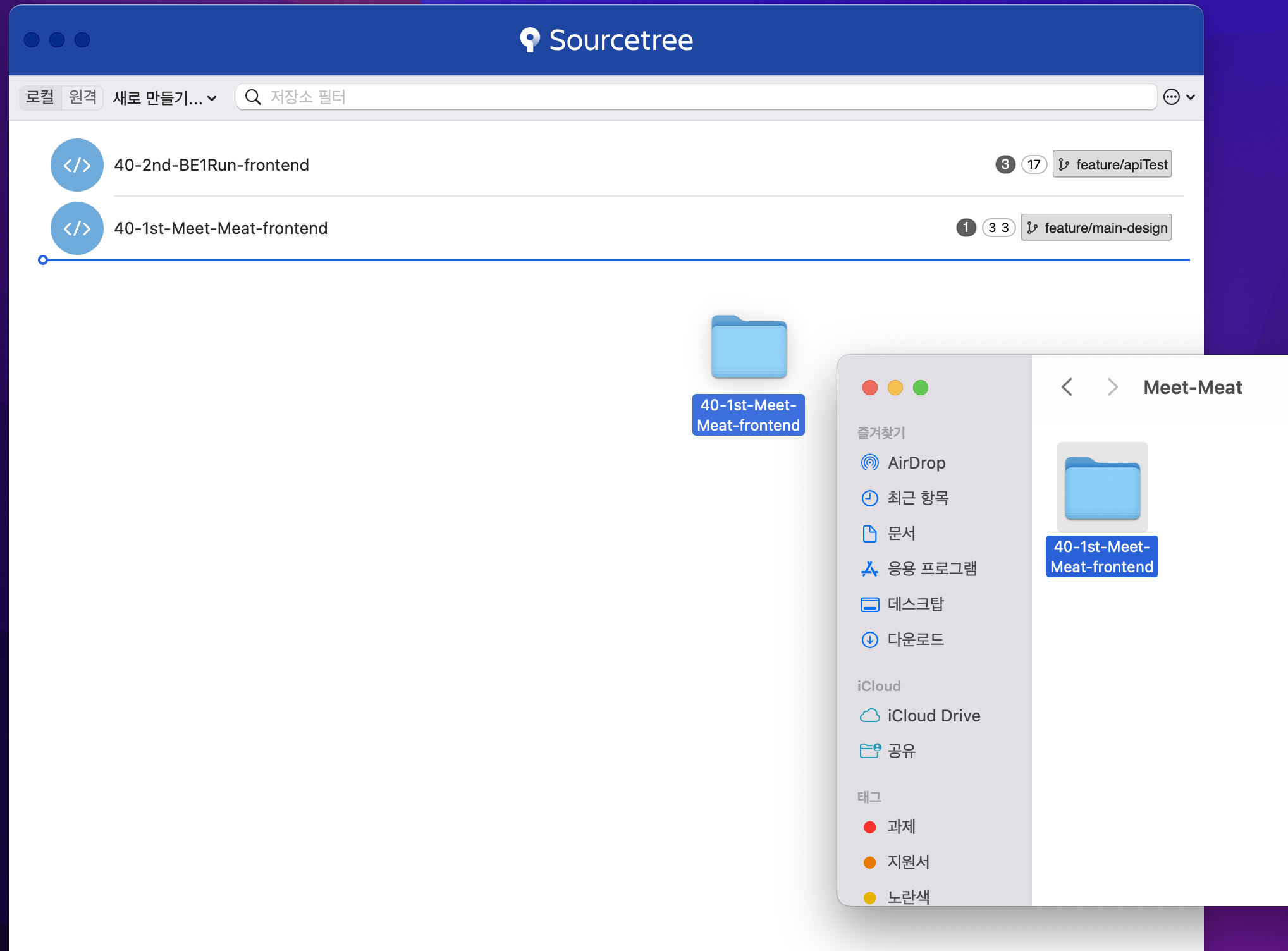
다시 메인 화면으로 돌아가서 로컬에서 파일을 끌어오면 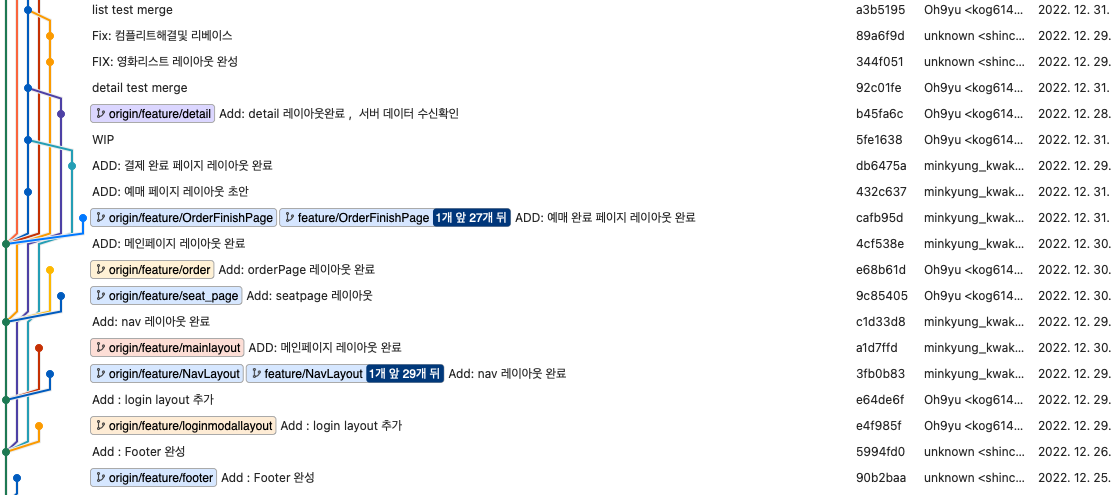
위와 같은 프로젝트 진행 상황과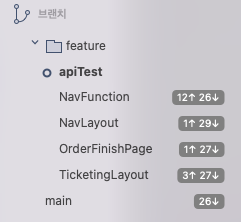
현재 존재하는 내 로컬 브랜치들과
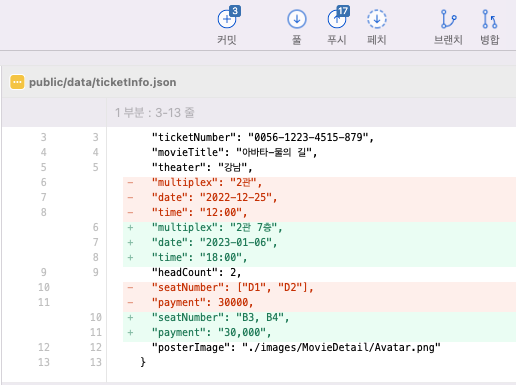
커밋, 풀, 푸시 사항들을 확인할 수 있으며 기존에
git push git checkout main git pull 명령어로 치던 git 시스템을
버튼 한번으로 해결할 수 있다.
